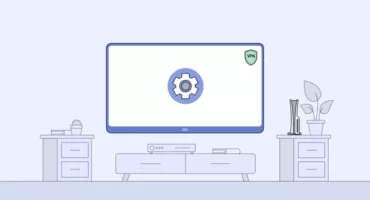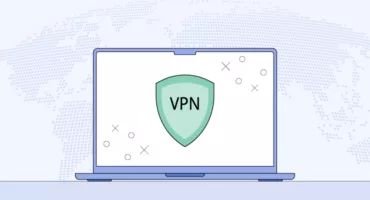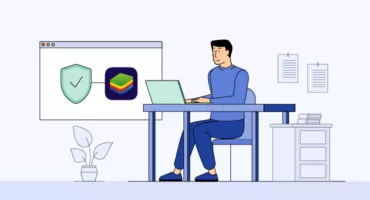چگونه یک سرور در خانه راه اندازی کنیم (و چرا باید!)
خانه خود را با سرور اختصاصی خود به یک مرکز فناوری تبدیل کنید. خواه برای ذخیره عکس های خانوادگی، میزبانی شب های بازی یا ایجاد یک شبکه متمرکز، راه اندازی یک سرور خانگی آسان تر از آن چیزی است که فکر می کنید. برای کشف رازهای یک راه اندازی روان و موفق، ادامه مطلب را بخوانید.
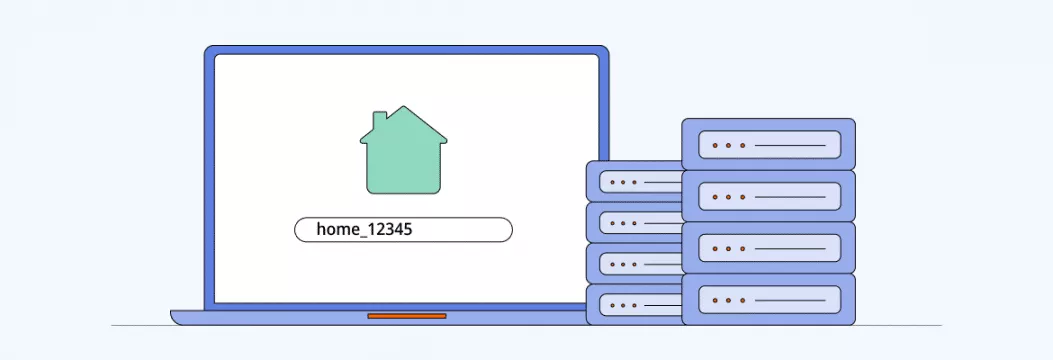
سرور خانگی چیست؟
برای شروع، بیایید یک سرور خانگی سریع 101 انجام دهیم تا مطمئن شویم که در همان صفحه هستیم:
سرور یک رایانه اختصاصی است که خدماتی را از طرف مشتریان ارائه می دهد، مانند رایانه های رومیزی معمولی یا ایستگاه های کاری.
سرور فقط یک کامپیوتر فیزیکی نیست. این بیشتر نقشی است که رایانه ایفا می کند.
سرور خانگی رایانه ای است که به عنوان یک هاب مرکزی برای تمام دستگاه های دیجیتال و اطلاعات شما در شبکه خانگی شما عمل می کند.
یک سرور خانگی می تواند یک کامپیوتر اختصاصی یا یک برنامه نرم افزاری باشد که روی یک کامپیوتر معمولی اجرا می شود.
معمولاً از طریق روتر به اینترنت و شبکه خانگی متصل می شود.
سرور خانگی مانند این است که پیشخدمت شخصی خود را در شبکه خانگی خود داشته باشید. درست مانند نحوه مدیریت و هماهنگی یک پیشخدمت تمام وظایف و منابع در یک خانواده، سرور خانگی تمام فعالیتها و منابع دیجیتال در شبکه خانگی شما را مدیریت و هماهنگ میکند.
سرور خانگی برای چه مواردی استفاده می شود؟
سرور خانگی برای پاسخگویی به نیازهای یک شبکه خانگی طراحی شده است. با استفاده از آن، میتوانید تمام فایلها، رسانهها و منابع خود را در یک مکان مرکزی داشته باشید و از هر دستگاهی در شبکه خانگی خود قابل دسترسی باشد. مانند داشتن یک دستیار دیجیتالی فوق العاده قدرتمند است که همیشه آماده است تا هر آنچه را که نیاز دارید ارائه دهد. چه بخواهید نمایش های مورد علاقه خود را پخش کنید، از هر کجا به فایل ها دسترسی داشته باشید یا داده های مهم خود را ایمن نگه دارید، یک سرور خانگی این کار را انجام می دهد.
مزایای سرور خانگی
خوب، بیایید اکنون به روشهای متعددی بپردازیم که میتوانید از سرور خانگی خود استفاده کنید، از ذخیرهسازی فایل تا پخش رسانه.
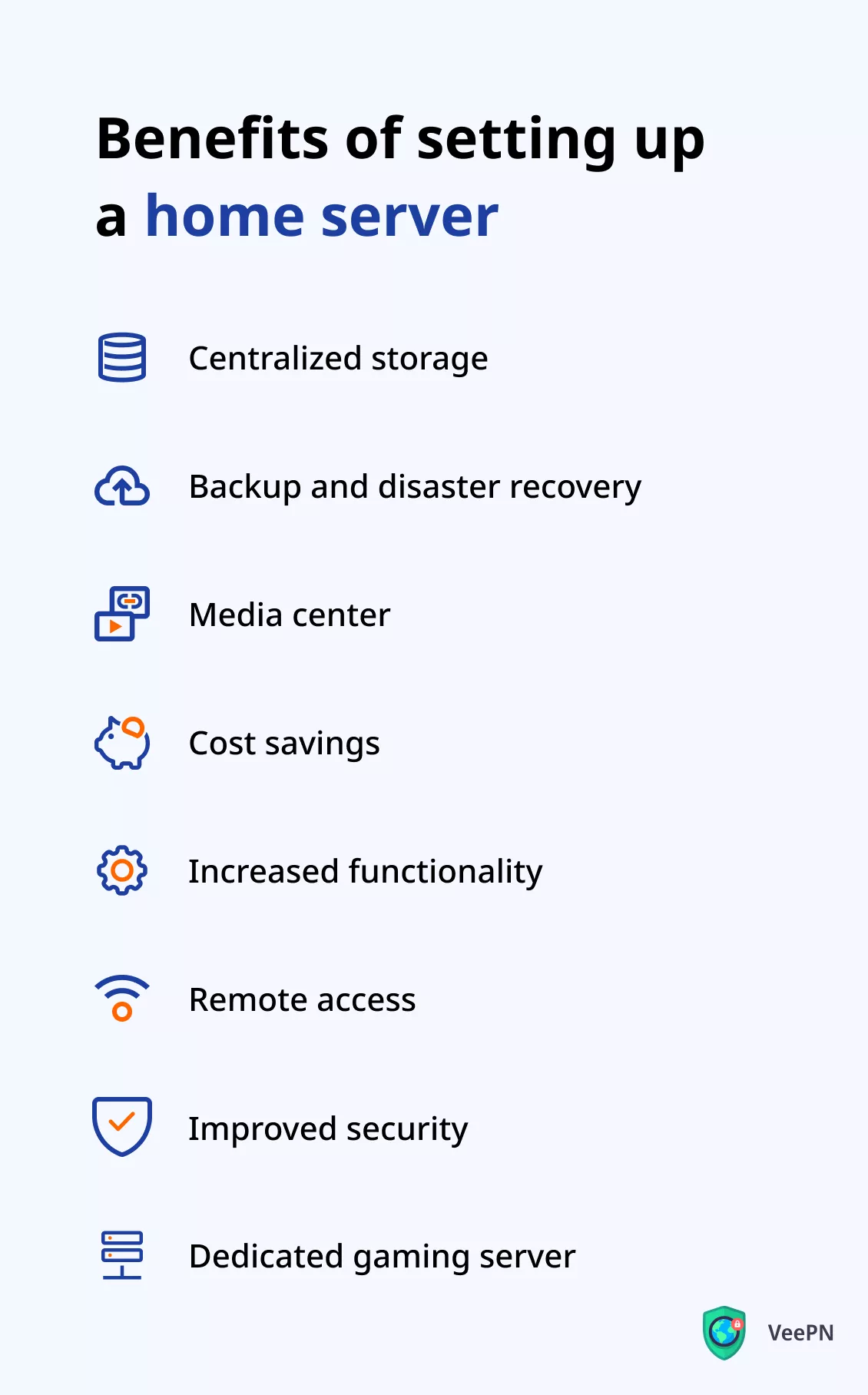
فایل های خود را متمرکز کنید
متمرکز کردن فایل های خود با یک سرور خانگی مانند داشتن یک کابینت فایل دیجیتال درست در شبکه خانگی است. دیگر نیازی به جستجوی فایل ها در دستگاه های مختلف یا نگرانی در مورد فضای ذخیره سازی محدود نیست. با یک سرور خانگی، میتوانید تمام اسناد، عکسها، ویدیوها و موسیقیهای مهم خود را در یک مکان مرکزی ذخیره کنید و از هر دستگاهی در شبکهتان قابل دسترسی باشد.
از اطلاعات خود نسخه پشتیبان تهیه کنید
در اینجا، یک سرور خانگی مانند یک نجات غریق دیجیتال عمل می کند. با پشتیبانگیری خودکار، میتوانید خیالتان راحت باشد که از فایلهای مهم شما محافظت میشود. دیگر نیازی به تهیه نسخه پشتیبان دستی یا نگرانی در مورد از دست دادن اطلاعات نیست. یک سرور خانگی اطمینان حاصل می کند که در صورت بروز فاجعه، مانند خرابی سخت افزار یا حمله ویروس، یک نسخه ایمن در اختیار دارید.
مانند یک حرفه ای استریم کنید
پخش رسانه مقدار قابل توجهی از قدرت پردازش کامپیوتر شما را می گیرد. و مطمئناً زمانی که می خواهید چند کار انجام دهید ایده آل نیست. اما با یک سرور خانگی، می توانید یک نیروگاه رسانه ای داشته باشید و به عنوان یک امتیاز خوب، بار را از رایانه شخصی خود و سایر دستگاه ها بردارید. برای دسترسی به تمام رسانه های محلی خود در هر دستگاهی در خانه خود، سرور یکی از بهترین راه حل ها است. برای آسانتر کردن فرآیند، از سرویسی مانند Kodi، Plex یا Emby برای مدیریت رسانه خود و کنترل پخش استفاده کنید.
در برخی هزینه ها صرفه جویی کنید
راه اندازی یک سرور خانگی می تواند مقرون به صرفه تر از پرداخت هزینه ذخیره سازی ابری یا سایر خدمات آنلاین باشد. شما فقط باید روی سخت افزار اولیه سرمایه گذاری کنید (یا می تواند یک کامپیوتر قدیمی باشد)، و هیچ هزینه سربار یا هزینه اشتراکی وجود ندارد.
انعطاف پذیر و قابل تنظیم
با یک سرور خانگی، شما این قابلیت را دارید که با تغییر نیازهای خود، ویژگی ها و عملکردهای جدیدی را اضافه کنید. این می تواند شامل اضافه کردن هارد دیسک های جدید برای ذخیره سازی بیشتر یا نصب نرم افزار جدید برای ارائه خدمات اضافی مانند VPN یا سرور اشتراک فایل باشد.
هر زمان، هر کجا
آماده شوید تا شکیرا درونی خود را کانالیزه کنید زیرا با یک سرور خانگی، هر زمان و هر کجا که بخواهید به فایل های دیجیتال خود دسترسی خواهید داشت. دیگر نیازی به گره خوردن به میز خود نیست – اکنون می توانید از هر کجای دنیا فقط با اتصال به اینترنت کار کنید.
داده های خود را کنترل کنید
ممکن است همه موارد بالا را جالب بیابید، اما هنوز تعجب می کنید – اگر فقط می توانید از سرویسی مانند Google Drive یا Dropbox استفاده کنید، چرا یک سرور خانگی راه اندازی کنید؟ کنترل داده ها دلیل آن است. اگرچه Google Drive و سایر سرویسهای شخص ثالث مالک دادههایی نیستند که شما در فضای ابری آپلود میکنید، اما مجوزی برای «تکثیر، اصلاح و ایجاد آثار مشتق از فایلهای شما» دارند . اما با سرور اختصاصی خود، از مزایای ذخیره سازی فایل در حال حرکت به علاوه حریم خصوصی و امنیت برای داده های خود بهره مند می شوید. یک برد-برد.
بازی خود را تقویت کنید
واقعیت جالب – بسیاری از محبوبترین بازیهای Steam به شما امکان میدهند بازی را روی سرور اختصاصی خود اجرا کنید. با آن می توانید:
- کنترل و تنظیم دقیق تمام جنبه های گیم پلی
- بهجای اینکه منتظر بمانید تا شخص دیگری آخرین نسخه را تنظیم کند، بهروزرسانیهای بازی را کنترل کنید
- در صورتی که دستگاه بازی شما در وسط بازی نیاز به راه اندازی مجدد داشته باشد، پایداری بهبود یافته و خطر کاهش می یابد
Minecraft، Counter-Strike: Global Offensive، Team Fortress و Call of Duty برخی از بازی های محبوبی هستند که می توانید روی سرور خود اجرا کنید. بنابراین، راه اندازی آن گزینه جذابی به نظر می رسد.
اکنون که نحوه سودمندی سرور خانگی را برای شما توضیح دادیم، اجازه دهید راه اندازی آن را بررسی کنیم.
چگونه یک سرور در خانه راه اندازی کنیم؟ راهنمای گام به گام
راه اندازی یک سرور خانگی ممکن است کار سختی به نظر برسد، اما در واقع بسیار ساده تر از آن چیزی است که فکر می کنید. با چند مرحله ساده، می توانید سرور شخصی خود را در کمترین زمان راه اندازی و راه اندازی کنید. در اینجا راهنمای گام به گام نحوه راه اندازی سرور خانگی است.
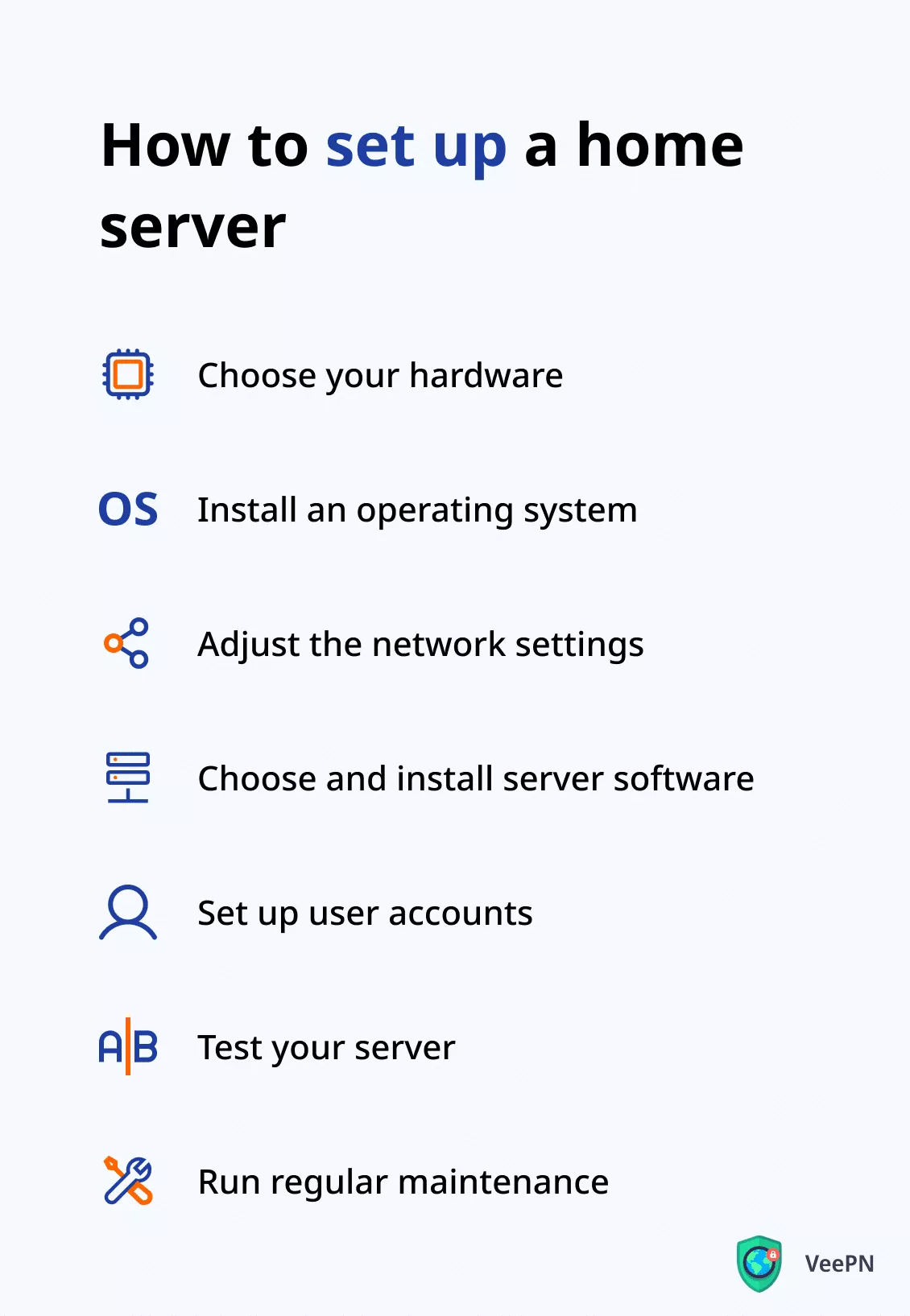
1. جنگنده خود را انتخاب کنید (بخوانید سخت افزار )
اولین قدم این است که سخت افزاری را که برای سرور خود استفاده می کنید انتخاب کنید. میتوانید از یک رایانه رومیزی قدیمی استفاده کنید یا یک دستگاه سرور اختصاصی، مانند دستگاه ذخیرهسازی متصل به شبکه (NAS) خریداری کنید.
گزینه های مختلفی برای سخت افزار وجود دارد، از جمله رایانه های کوچک، مادربردهای سرور تخصصی و رایانه های قدیمی تر. به عنوان مثال، هنگام انتخاب بهترین مادربرد ارزان ، می توانید این کار را بدون سرمایه گذاری پولی قابل توجه انجام دهید.
2. یک سیستم عامل (OS) را نصب کنید
سیستم عاملی را انتخاب کنید که متناسب با نیاز شما باشد و با سخت افزار شما سازگار باشد. گزینه های محبوب عبارتند از سرور ویندوز، توزیع های لینوکس مانند سرور اوبونتو، یا سیستم عامل های خاص NAS، مانند TrueNAS CORE (که قبلاً با نام FreeNAS شناخته می شد). هنگام انتخاب، نیازها و تخصص فنی خود را در نظر بگیرید. به عنوان مثال، اگر از قبل با این پلتفرم آشنا هستید و نیاز به اجرای برنامه های مخصوص ویندوز دارید، ویندوز گزینه خوبی است. لینوکس به دلیل ماهیت منبع باز و تطبیق پذیری آن یک انتخاب محبوب برای سرورهای خانگی است. سیستم عامل اختصاصی NAS به طور خاص برای استفاده با دستگاه های NAS طراحی شده است و یک رابط کاربر پسند با ویژگی ها و برنامه های فراوان ارائه می دهد.
3. تنظیمات شبکه را تنظیم کنید
اطمینان حاصل کنید که سرور به درستی به شبکه شما (شبکه محلی که در خانه یا محل کار خود راه اندازی کرده اید) و یک آدرس IP ثابت متصل است. برای این کار مراحل زیر را دنبال کنید:
- سرور خود را به شبکه خود وصل کنید. به عنوان مثال، این کار را از طریق Wi-Fi یا با استفاده از کابل اترنت انجام دهید.
- یک آدرس IP ثابت اختصاص دهید. در اینجا نحوه انجام این کار آمده است:
- آدرس IP فعلی سرور خود را شناسایی کنید. معمولاً می توانید آن را در تنظیمات شبکه سرور خود یا با استفاده از ابزارهای خط فرمان مانند ” ipconfig ” در ویندوز یا ” ifconfig ” در لینوکس پیدا کنید.
- وارد رابط مدیریت روتر خود شوید. معمولاً می توانید با تایپ آدرس IP روتر در مرورگر وب به این مورد دسترسی داشته باشید (معمولاً می توانید آدرس IP روتر خود را در اسناد همراه آن بیابید).
- به دنبال بخشی با عنوان “رزروهای DHCP” یا “آدرس های IP ثابت” باشید. گزینه اختصاص یک آدرس IP جدید را پیدا کنید.
- آدرس IP را که در مرحله 2.1 شناسایی کرده اید وارد کنید. اسمی به آن بدهید که به راحتی قابل تشخیص باشد، مانند «سرور خانه».
- تغییرات خود را ذخیره کنید و سرور خود را مجددا راه اندازی کنید.
توجه داشته باشید: فرآیند دقیق تخصیص یک آدرس IP ثابت ممکن است بسته به سازنده و مدل روتر شما متفاوت باشد. اگر در این فرآیند مشکل دارید، به دفترچه راهنمای کاربر مراجعه کنید یا برای کمک با سازنده تماس بگیرید.
- اتصال را تأیید کنید. Command Prompt یا Terminal را در رایانه خود باز کنید و از دستور “ping” برای آزمایش اتصال به سرور خود استفاده کنید.
- تنظیمات شبکه را پیکربندی کنید. وارد سرور خود شوید و تنظیمات شبکه آن را برای استفاده از آدرس IP ثابتی که در مرحله 2 اختصاص داده اید، پیکربندی کنید.
4. نرم افزار سرور را نصب کنید
نرم افزار سرور مورد نیاز خود مانند اشتراک گذاری فایل، سرور رسانه، وب سرور، سرویس VPN یا سایر برنامه ها را انتخاب و نصب کنید. در مورد گزینه ها تحقیق کنید و نرم افزاری را انتخاب کنید که به بهترین وجه با نیازها و نیازهای شما مطابقت دارد. نمونه هایی از نرم افزار برای سرور خانگی عبارتند از:
- نرم افزارهای اشتراک گذاری فایل مانند Samba یا Nextcloud
- نرم افزار سرور رسانه مانند Plex یا Kodi
- نرم افزارهای وب سرور مانند Apache یا Nginx
- نرم افزار پشتیبان گیری مانند Time Machine یا BackupPC
- نرم افزار سرور چاپ مانند CUPS یا HP Jetdirect
- نرم افزار VPN مانند VeePN
5. حساب های کاربری را تنظیم کنید
برای کسانی که به سرور دسترسی خواهند داشت حساب های کاربری ایجاد کنید و مجوزهایی را برای هر کاربر تنظیم کنید.
6. سرور خود را تست کنید
بررسی کنید که سرور شما مطابق انتظار کار می کند. برای مثال، میتوانید از یک دستگاه راه دور به فایلها دسترسی داشته باشید تا تأیید کنید که از دستگاههای دیگر در شبکه قابل دسترسی است.
7. تعمیر و نگهداری منظم را اجرا کنید
اطمینان حاصل کنید که سرور خود را با وصلههای امنیتی و بهروزرسانیهای نرمافزار بهروز نگه دارید و مرتباً از دادههای خود نسخه پشتیبان تهیه کنید تا مطمئن شوید که محافظت میشوند.
اکنون که سرور خانگی خود را راه اندازی کرده اید، مهم است که امنیت اضافی داده های خود را در نظر بگیرید. بالاخره هر چه بیشتر بهتر. بنابراین اجازه دهید بادیگارد دیجیتال یا یک شبکه خصوصی مجازی (VPN) خود را معرفی کنیم.
امتیاز: سرور خود را به VPN وصل کنید
وقتی نوبت به امنیت سرور خانگی شما میرسد، یک VPN آن را یک درجه بالا میبرد. هنگامی که سرور خانگی خود را به VPN متصل می کنید، سرور شما یک آدرس IP ناشناس جدید دریافت می کند و تمام داده هایی که وارد و خارج از شبکه شما می شوند رمزگذاری می شوند . این کار را برای هر کسی سخت تر می کند که فعالیت های آنلاین شما را جاسوسی کند یا اطلاعات حساس را سرقت کند. چه در حال پخش جریانی فیلم باشید، چه از فایلهای مهم نسخه پشتیبان تهیه کنید یا فقط در حال مرور وب باشید، اتصال VPN با دانستن اینکه فعالیتهای آنلاین شما محافظت میشود، خیالتان را راحت میکند.
انتخاب یک ارائه دهنده قابل اعتماد مانند VeePN تنها چیزی است که برای دریافت یک لایه امنیتی اضافی به شبکه خانگی شما نیاز است. فقط نرم افزار را دانلود کنید، آن را بر روی سرور خود نصب کنید و حریم خصوصی و امنیت قوی تری را در یک رابط کاربرپسند بسته بندی کنید.
سوالات متداول
برای راه اندازی سرور خانگی به چه چیزهایی نیاز دارم؟
برای راه اندازی یک سرور خانگی، به موارد زیر نیاز دارید:
- رایانه یا دستگاهی که به طور خاص برای استفاده به عنوان سرور خانگی طراحی شده است
- یک سیستم عامل (ویندوز، لینوکس، ویژه NAS)
- روتر برای اتصال به اینترنت و شبکه خانگی شما
- یک منبع تغذیه
- اختیاری: کابل اترنت، سوئیچ (بسته به اندازه شبکه)
راهنمای گام به گام نحوه راه اندازی سرور خانگی را در این مقاله بیابید.
آیا می توانم یک سرور در خانه راه اندازی کنم؟
مطمئناً، با سختافزار و نرمافزار مناسب، میتوانید یک سرور خانگی برای متمرکز کردن فایلهای خود، پخش رسانه و دسترسی به شبکه خانگی خود از هر کجای دنیا ایجاد کنید. راهاندازی یک سرور خانگی به دانش فنی و برنامهریزی نیاز دارد، اما با منابع و تصمیم درست، این کار سخت نخواهد بود. در این مقاله به صورت گام به گام مراحل را طی کنید.
هزینه راه اندازی سرور در خانه چقدر است؟
هزینه راه اندازی سرور خانگی بسته به نیاز و بودجه شما می تواند متغیر باشد. شما به کامپیوتر یا دستگاه، فضای ذخیره سازی، سیستم عامل، روتر و منبع تغذیه نیاز دارید. ممکن است سخت افزار یا نرم افزار اضافی نیز مورد نیاز باشد. بسته به آنچه به سرور نیاز دارید، میتوانید از رایانه قدیمیای که قبل از انتخاب فناوری جدید رها کردهاید نیز استفاده کنید – در این مورد، این کار کاملاً رایگان است.
آیا ارزش راه اندازی یک سرور خانگی را دارد؟
اگر چندین دستگاه متصل و داده های زیادی برای مدیریت داشته باشید، یک سرور خانگی می تواند یک تغییر دهنده بازی باشد. فایلهای شما را متمرکز میکند، از دادههای شما نسخه پشتیبان تهیه میکند و پخش رسانه و دسترسی از راه دور را آسان میکند. به علاوه، یک لایه امنیتی اضافی به شبکه خانگی شما اضافه می کند (مخصوصاً اگر VPN نصب کنید ). در این مقاله با مزایای بیشتر سرور خانگی آشنا شوید.
VeePN آزادی است
دانلود کلاینت VeePN برای همه پلتفرمها
یک تجربه VPN روان را در هرجا و هرزمان لذت ببرید. بدون توجه به دستگاهی که دارید - تلفن یا لپتاپ، تبلت یا روتر - حفاظت از دادههای نسل بعدی و سرعتهای فوقالعاده بالای VeePN همه آنها را پوشش خواهند داد.
دانلود برای رایانه شخصی دانلود برای مک IOS and Android App
IOS and Android App
آیا هنگام خواندن این مطلب میخواهید مرور ایمن داشته باشید؟
خودتان تفاوت را ببینید - VeePN PRO را برای ۳ روز با ۱ دلار امتحان کنید، بدون ریسک، بدون فشار.
شروع آزمایش $1 منسپس طرح 1 ساله VeePN PRO